相信每个人心中都有一个探索世界的梦想吧,但由于条件限制,让不少朋友基本没法实现,那么这款谷歌地球mac版就能轻松满足你的愿望,又名google earth mac版,这是由Google谷歌公司精心打造的一款地球卫星地图应用。同时也是针对使用mac系统的朋友而打造的,该软件采用了Google卫星技术覆盖了全球的每个角落,就好比一个虚拟的地球仪,只需指尖轻轻一滑,便可浏览地球的各个角落,甚至是各种地形地貌和3D建筑都可以看到,满足你各种使用需求,有了它,不仅让您足不出户就能游遍全球,还可以丰富自己的地理知识,拓展自己对世界的认知,非常不错。除此之外,谷歌地球还整合了Google的本地搜索以及驾车指南这两项服务,该功能可以让用户在3D地图上搜索特定区域,如学校,公园,餐馆,酒店等等,输入过后就能够以最新卫星图片的方式呈现出来,甚至可以清晰地显示出每一条街道,非常的强大,而且浏览视角还采用了逼真的3D技术以及现有的VR技术打造,场景十分逼真,更是支持倾斜或旋转等操作来挑调整视角,让你看的一清二楚,仿佛就在眼前一般,无比的真实,对此屏幕前的你是不是也心动了呢?那么快来下载试试吧。
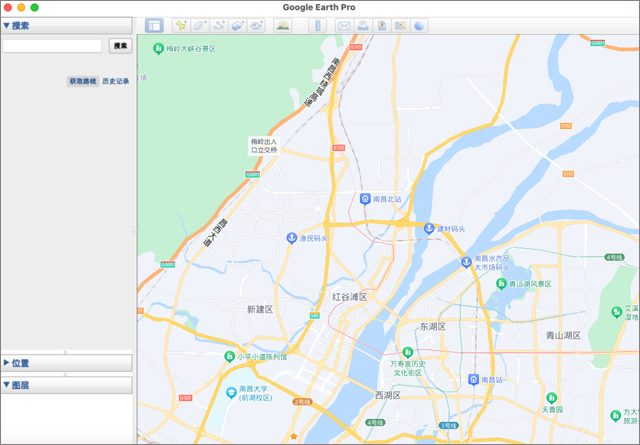
2、从太空漫游到邻居一瞥;
3、目的地输入,直接放大;
4、搜索学校,公园,餐馆,酒店;
5、获取驾车指南;
6、提供3D地形和建筑物,其浏览视角支持倾斜或旋转;
7、保存和共享搜索和收藏夹;
8、添加自己的注释。
将地球定位到北半球的亚洲,用鼠标将地球拉近,各样地名字样清晰可见,点击即可定位。
2、交通指示
对于一个陌生的地方,尤其是城市。熟悉交通显得非常重要,google earth mac版搜索引擎为我们提供了很好的资料。对于主要的路线,比如你要去北京的首都机场,将左下角的roads和Airports选项勾上后,地图上就出现了机场的符号以及北京城内的各主要道路。
3、使用街景
只要把街景图层打开就可以了,全世界的地理信息都触手可及,无论是在计算机上还是在移动设备上,世界都能以3D的形式真实地呈现在您眼前。
2、街景:街景亮点,包括泰姬陵和大峡谷以及很多你难忘的街景图像;
3、卫星图像:大量的航拍图像;
4、鸟瞰图:从太空看到的世界各地的美丽景色,古巴周边岛屿你都可以一览无余;
5、精华游:数以千计的Voyaer地点可供选择,快速浏览其中几个,便让你有种身临其境的感受。
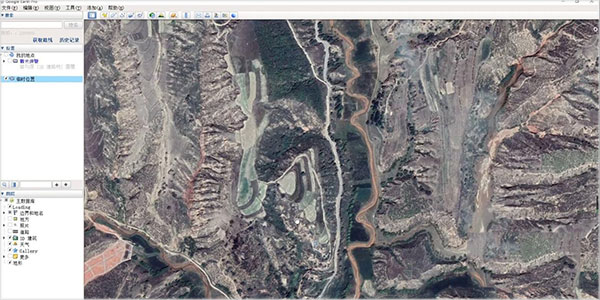
2、点击软件上方工具栏中添加路径按钮
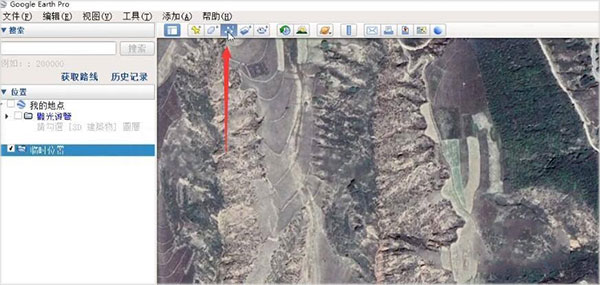
3、点击添加路径按钮后会弹出一个对话窗口,不要关闭,直接用鼠标在地图上点击,添加路径的端点。绘制完毕后点击对话窗口中的确定按钮。
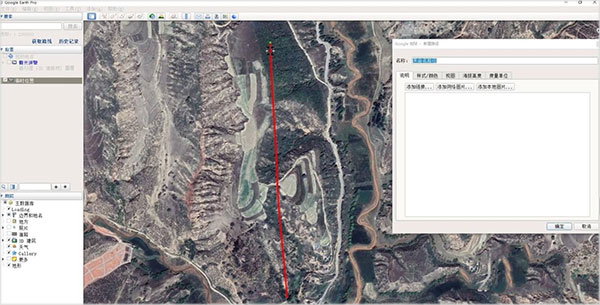
4、按住shift键,调整摄像机角度,我们会发现,即使你画的是一条直线,进入到三维地图中之后,它也会随地势进行高低变化。
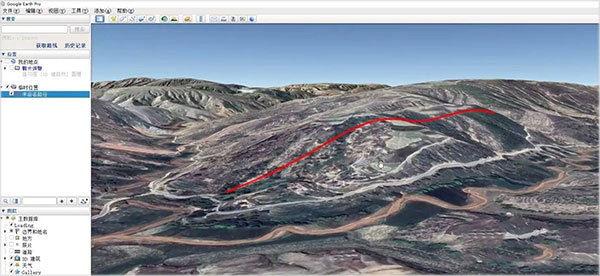
5、在软件左侧栏中,右键点击新创建的路径,选择显示高度配置文件
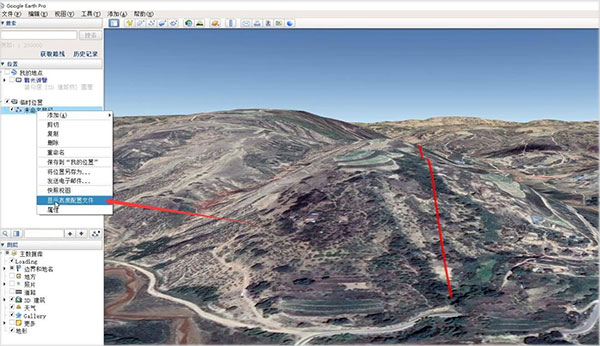
6、下面有一个地势坡度曲线显示,用鼠标在上面移动,会显示相应高度下的地图在什么地方。利用这个属性,我们可以查看路径所经过的地势高低。
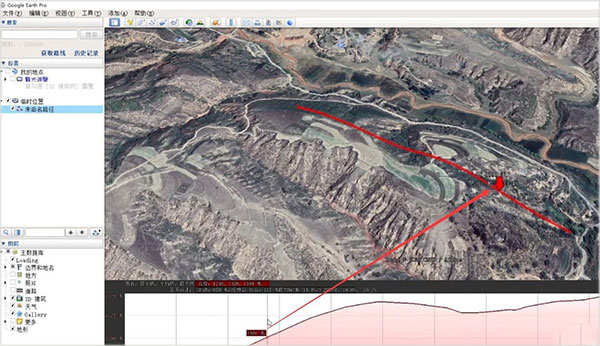
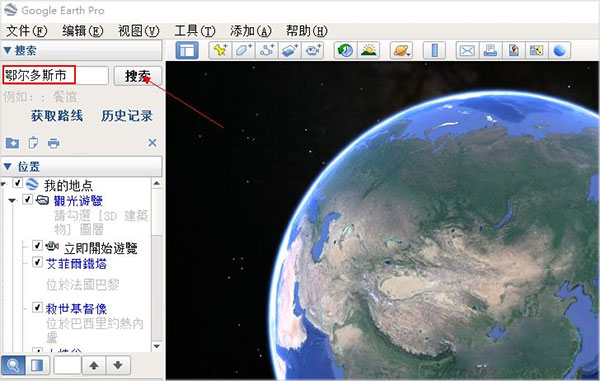
2、找到导航栏。将鼠标悬停在上,你会看到一些导航按钮(左、右、上、下箭头),以帮助您在地图中移动。使用它查找所需的确切位置或视图。
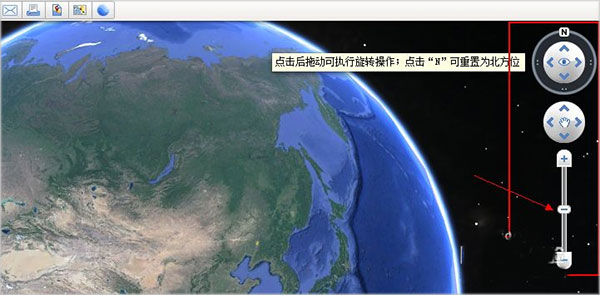
3、放大。到达要的视图后,现在可以使用垂直导航栏放大以进行更仔细的查看。单击栏顶部的加号按钮进行放大。放大时,地图将立即调整。继续放大,直到达到要查看的详细信息级别。

4、启用历史影像。单击标题菜单栏中的"视图",然后选择"历史图像"。

5、向左拖动滚动条,查看位置视图的变化。每次调整滚动条时,您查看位置的图像将发生变化,以显示您设置时的位置。你现在看到的一座建筑在五、十年前可能不存在。
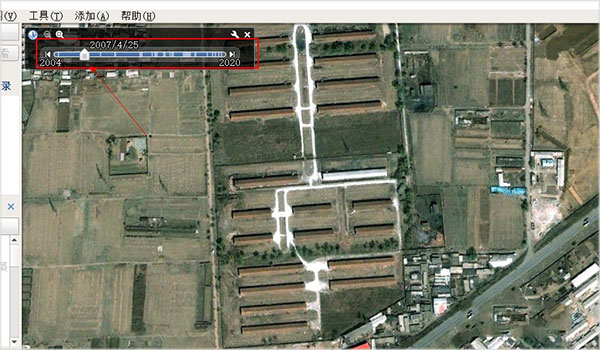
对于此 Google 地球 Pro 版,我们修复了一些问题并做出了一些变更和改进,下面列出了相关的要点:
“视频制作程序”工具:
视频编码经过硬件加速,可加快处理速度,并提升图片质量。
支持 HEVC (H.265) 编解码器。
可在实时录制模式下使用的完整导航控件,包括历史图像和街景。
提升实时录制期间的响应速度。
可以将视频编码推迟到实时录制完成之后。
在实时录制模式下,显示干扰性较低的录制状态对话框。
实时录制会准确显示用户在录制会话期间执行操作的时间。
以 QOI 图片格式保存视频帧。
将多重几何图形地标拆分为单独的地标。
将多个选定的地标合并为单个多重几何图形地标。
导入 GeoJSON 文件。
提升了打印工具的质量。
“保存图片”工具:
增加了图片大小上限。
支持 PNG 格式。
调整了主视图、已保存的图片和打印件中的 Google 地球徽标大小。
Windows:自动支持高 DPI 显示屏。
macOS:修复了 macOS 11 及更高版本中难以辨认的对话框标签页。
macOS:优化我的地点和图层面板的外观。
区域化工具支持 KML 架构扩展数据。
持续保存 KML 文件,会话之间没有变化。
正确导入含有值(包含引号)的 CSV 文件。
修改 KML LinearRing 地标线条样式。
其他一些小的修复和改进。
v7.3.6.9345版本
1、增强了安全性和稳定性,现在默认开启使用HTTPS连接谷歌;
2、修复一个错误,即高速缓存的大小超过用户指定的限制大小;
3、降低了鼠标的灵敏度,这使得控制更加平稳。
收起介绍展开介绍
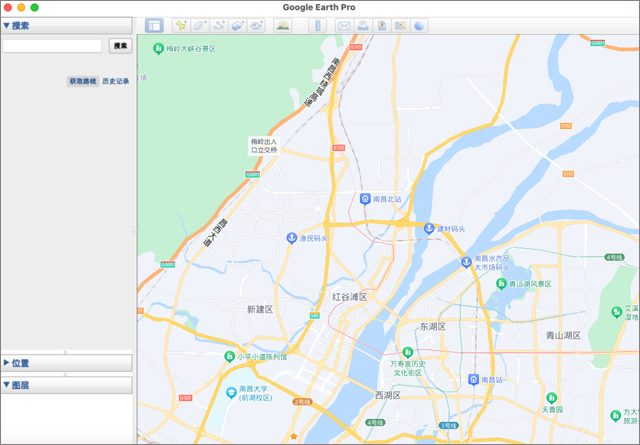
软件功能
1、结合卫星图片,地图,以及强大的Google搜索技术,全球地理信息就在眼前;2、从太空漫游到邻居一瞥;
3、目的地输入,直接放大;
4、搜索学校,公园,餐馆,酒店;
5、获取驾车指南;
6、提供3D地形和建筑物,其浏览视角支持倾斜或旋转;
7、保存和共享搜索和收藏夹;
8、添加自己的注释。
谷歌地球怎么用?
1、定点查看将地球定位到北半球的亚洲,用鼠标将地球拉近,各样地名字样清晰可见,点击即可定位。
2、交通指示
对于一个陌生的地方,尤其是城市。熟悉交通显得非常重要,google earth mac版搜索引擎为我们提供了很好的资料。对于主要的路线,比如你要去北京的首都机场,将左下角的roads和Airports选项勾上后,地图上就出现了机场的符号以及北京城内的各主要道路。
3、使用街景
只要把街景图层打开就可以了,全世界的地理信息都触手可及,无论是在计算机上还是在移动设备上,世界都能以3D的形式真实地呈现在您眼前。
软件特色
1、3D城市:逼真的3D城市和城镇展示窗,结合了现有的VR技术,场景逼真;2、街景:街景亮点,包括泰姬陵和大峡谷以及很多你难忘的街景图像;
3、卫星图像:大量的航拍图像;
4、鸟瞰图:从太空看到的世界各地的美丽景色,古巴周边岛屿你都可以一览无余;
5、精华游:数以千计的Voyaer地点可供选择,快速浏览其中几个,便让你有种身临其境的感受。
google earth mac版怎么添加路径?
1、打开谷歌地球mac版;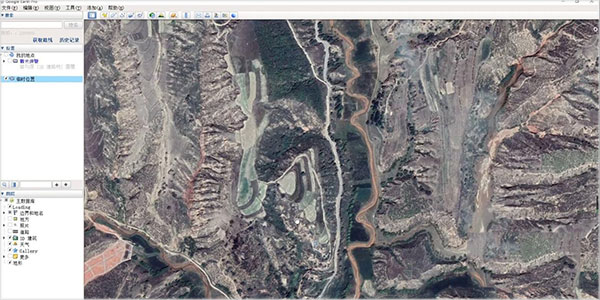
2、点击软件上方工具栏中添加路径按钮
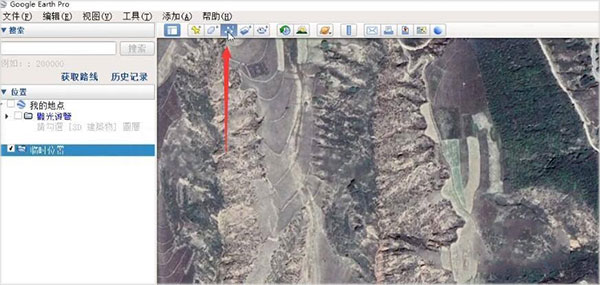
3、点击添加路径按钮后会弹出一个对话窗口,不要关闭,直接用鼠标在地图上点击,添加路径的端点。绘制完毕后点击对话窗口中的确定按钮。
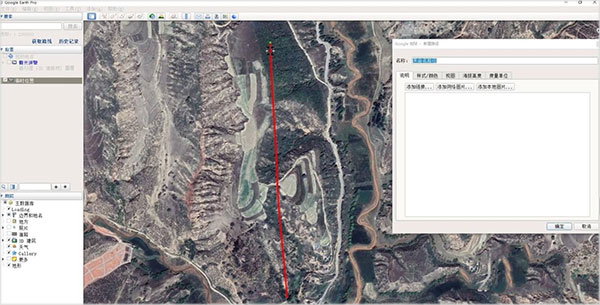
4、按住shift键,调整摄像机角度,我们会发现,即使你画的是一条直线,进入到三维地图中之后,它也会随地势进行高低变化。
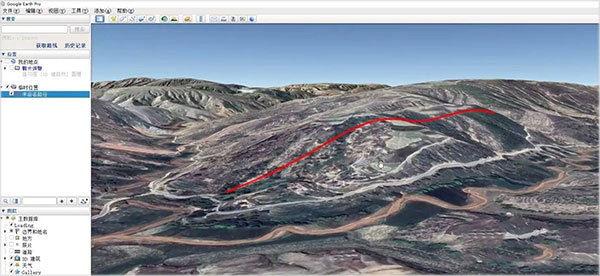
5、在软件左侧栏中,右键点击新创建的路径,选择显示高度配置文件
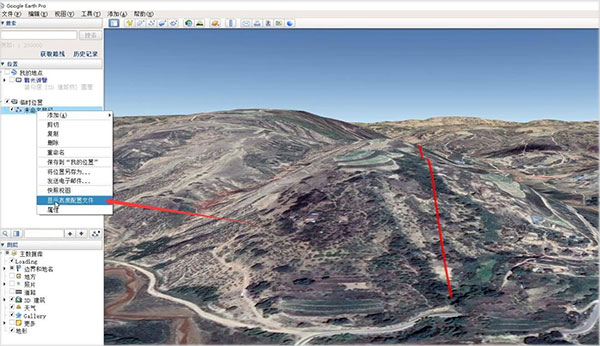
6、下面有一个地势坡度曲线显示,用鼠标在上面移动,会显示相应高度下的地图在什么地方。利用这个属性,我们可以查看路径所经过的地势高低。
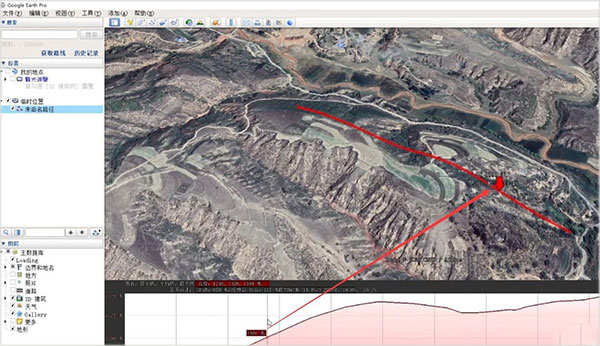
谷歌地球怎么看历史影像?
1、使用左上角的搜索框,然后输入要查看的位置。单击搜索字段旁边的"搜索"按钮,就像 Google 地图一样,Google 地球将带您到您输入的位置。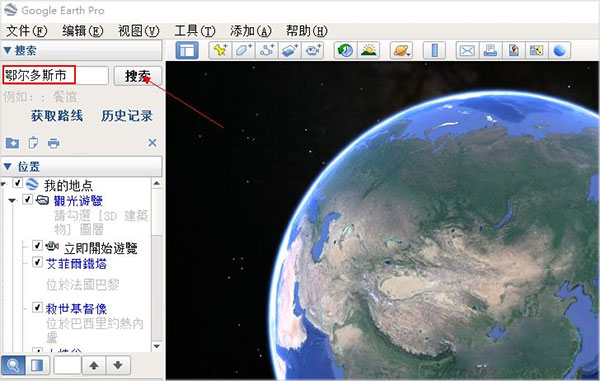
2、找到导航栏。将鼠标悬停在上,你会看到一些导航按钮(左、右、上、下箭头),以帮助您在地图中移动。使用它查找所需的确切位置或视图。
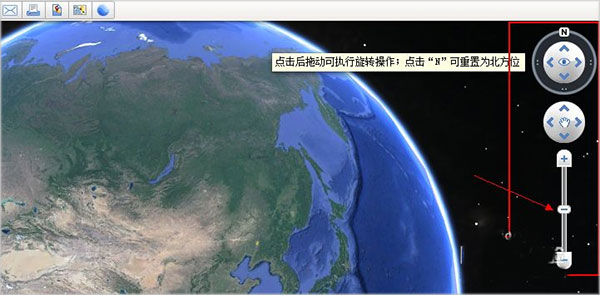
3、放大。到达要的视图后,现在可以使用垂直导航栏放大以进行更仔细的查看。单击栏顶部的加号按钮进行放大。放大时,地图将立即调整。继续放大,直到达到要查看的详细信息级别。

4、启用历史影像。单击标题菜单栏中的"视图",然后选择"历史图像"。

5、向左拖动滚动条,查看位置视图的变化。每次调整滚动条时,您查看位置的图像将发生变化,以显示您设置时的位置。你现在看到的一座建筑在五、十年前可能不存在。
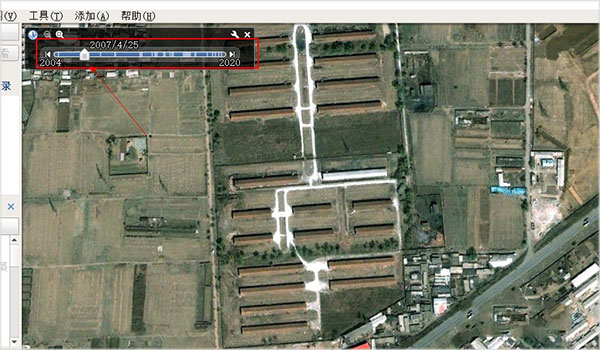
更新日志
v7.3.6.9796版本对于此 Google 地球 Pro 版,我们修复了一些问题并做出了一些变更和改进,下面列出了相关的要点:
“视频制作程序”工具:
视频编码经过硬件加速,可加快处理速度,并提升图片质量。
支持 HEVC (H.265) 编解码器。
可在实时录制模式下使用的完整导航控件,包括历史图像和街景。
提升实时录制期间的响应速度。
可以将视频编码推迟到实时录制完成之后。
在实时录制模式下,显示干扰性较低的录制状态对话框。
实时录制会准确显示用户在录制会话期间执行操作的时间。
以 QOI 图片格式保存视频帧。
将多重几何图形地标拆分为单独的地标。
将多个选定的地标合并为单个多重几何图形地标。
导入 GeoJSON 文件。
提升了打印工具的质量。
“保存图片”工具:
增加了图片大小上限。
支持 PNG 格式。
调整了主视图、已保存的图片和打印件中的 Google 地球徽标大小。
Windows:自动支持高 DPI 显示屏。
macOS:修复了 macOS 11 及更高版本中难以辨认的对话框标签页。
macOS:优化我的地点和图层面板的外观。
区域化工具支持 KML 架构扩展数据。
持续保存 KML 文件,会话之间没有变化。
正确导入含有值(包含引号)的 CSV 文件。
修改 KML LinearRing 地标线条样式。
其他一些小的修复和改进。
v7.3.6.9345版本
1、增强了安全性和稳定性,现在默认开启使用HTTPS连接谷歌;
2、修复一个错误,即高速缓存的大小超过用户指定的限制大小;
3、降低了鼠标的灵敏度,这使得控制更加平稳。
发表评论
0条评论软件排行榜
热门推荐
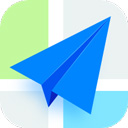 高德地图mac版 v0.6.2155.3M / 简体中文
高德地图mac版 v0.6.2155.3M / 简体中文




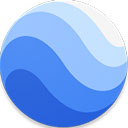
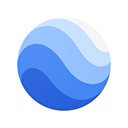
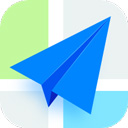 高德地图mac版 v0.6.2
高德地图mac版 v0.6.2 赣公网安备36010602000168号,版权投诉请发邮件到ddooocom#126.com(请将#换成@),我们会尽快处理
赣公网安备36010602000168号,版权投诉请发邮件到ddooocom#126.com(请将#换成@),我们会尽快处理